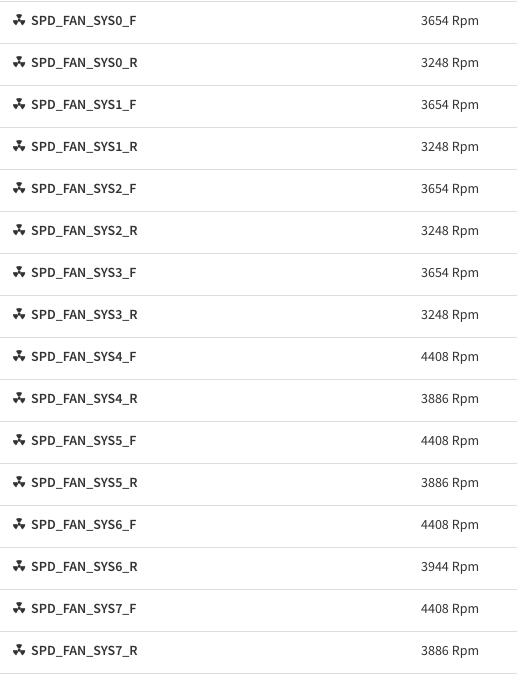前风扇模块更换#
前风扇模块更换概述#
这是更换 NVIDIA DGX™ B200 系统上的前风扇模块的高级概述。
通过 BMC 或风扇模块 LED 识别故障的前风扇模块,并提交服务请求。
从 NVIDIA 企业支持部门获取更换件。
卸下故障的风扇模块。
插入新的风扇模块。
确认新的风扇模块通过 BMC 或操作系统工具正常工作。
使用提供的包装将故障单元退回 NVIDIA 企业支持部门。
识别故障的风扇模块#
您可以使用以下方法之一识别故障的风扇模块
卸下系统前面板并目视检查风扇模块 LED。
运行
nvsm show fans命令并查看命令输出。访问 BMC Web 用户界面并查看来自风扇的传感器数据。如果风扇以异常速度运行,则需要更换该风扇。
查看风扇模块 LED
按照卸下和安装前面板中的说明露出风扇模块。
卸下前面板后,系统外观如下图所示。
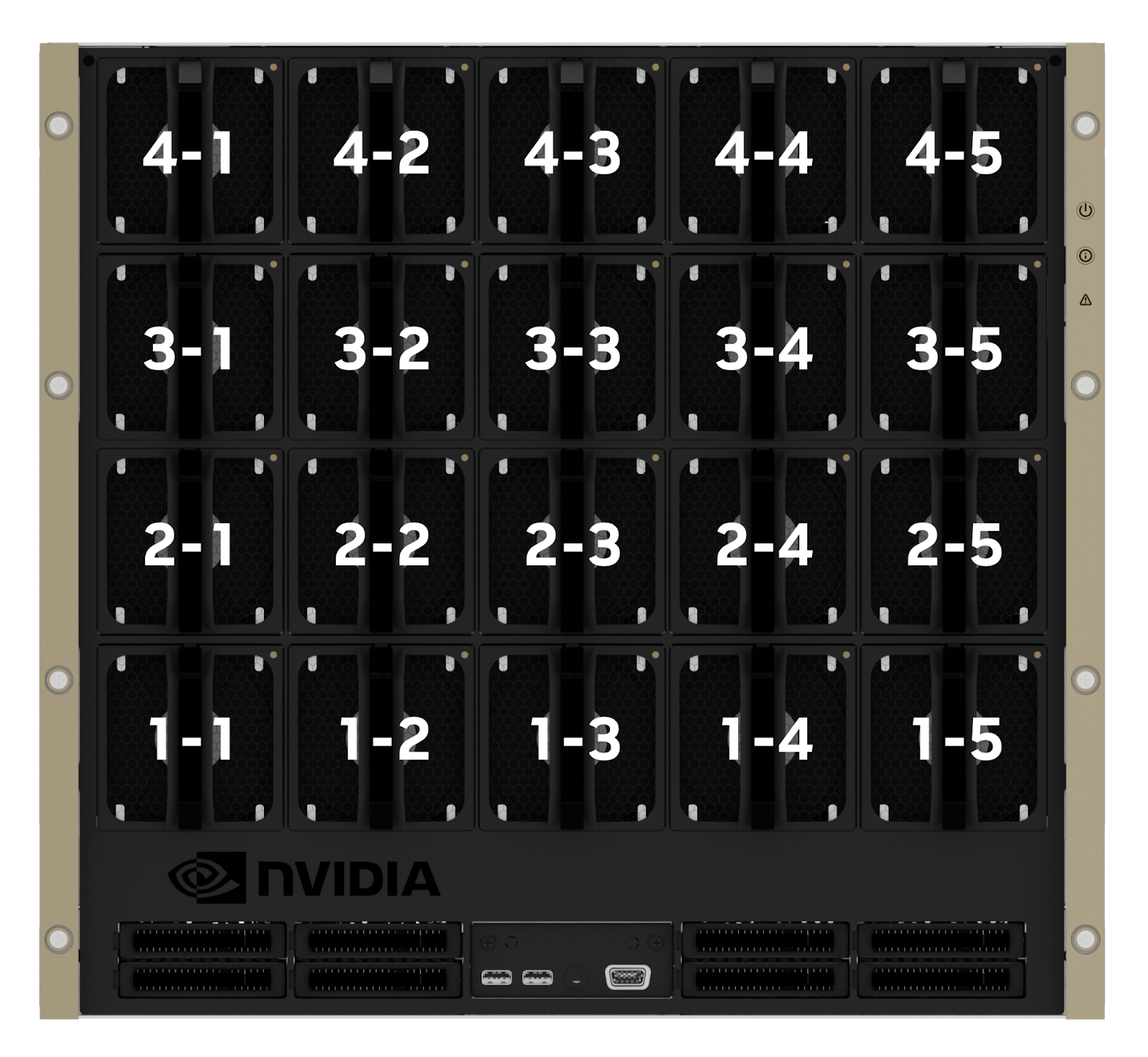
使用风扇模块故障 LED 识别故障风扇,如下图所示。

查找故障风扇模块右上角点亮的故障 LED,如下图所示。

运行 nvsm 命令
从操作系统运行
sudo nvsm show fans
查看命令输出中的警报、故障或
unhealthy状态。
从 BMC Web 用户界面查看风扇模块
更换和退回前风扇模块#
从包装中取出新的风扇模块,并准备好安装。
按照卸下和安装前面板中的说明露出风扇模块。
要卸下故障的风扇模块,请按下释放按钮解锁风扇模块,然后将模块从机箱中拉出。

用新的风扇模块更换故障的风扇模块。
重要提示
在 30 秒内用新风扇更换旧风扇,以防止过热。

通过执行以下任务确认风扇模块健康且正常工作
使用 BMC Web 用户界面。
验证风扇模块上的琥珀色 LED 是否熄灭。
运行
sudo nvsm show fans命令。按照卸下和安装前面板中的说明安装前面板。
使用新风扇模块的包装将故障的风扇模块退回 NVIDIA 企业支持部门。